Página Datos procesados a Salida
El sistema EK80 puede exportar diversos tipos de datos procesados a una comunicación. Utilice Processed Data to Output (Datos procesados a Salida) para definir qué formatos de datos procesados exportar y qué puerto de comunicación utilizar. Esta página se encuentra en el cuadro de diálogo Salida.
Requisitos
previos
El cuadro de diálogo Salida no está disponible cuando el sistema EK80 está en modo Inactivo.
Cómo
abrir
Esta página se encuentra en el cuadro de diálogo Salida. Seleccione el botón en el menú Operativa para abrir.

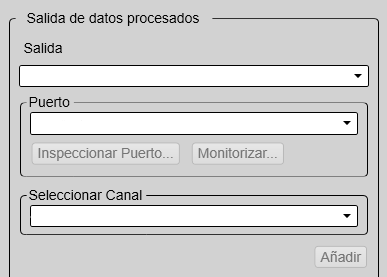
Descripción
Seleccione el tipo de salida de la lista, seleccione dónde enviar la información y desde qué canal exportar los datos. Seleccione Add (Añadir) para guardar sus elecciones.
Nota
Los archivos de datos normalmente se hacen muy grandes. En caso de querer grabar una gran cantidad de datos, asegúrese de que tiene suficiente espacio en el disco duro. A menos que su ordenador cuente con un disco de gran capacidad, recomendamos almacenar los archivos de datos en un dispositivo
de almacenamiento externo.
Cuando se ha definido el tipo de salida, esta aparece en el cuadro Salidas instaladas, en la parte izquierda de la página. Para eliminar o editar un tipo de salida, selecciónela en el cuadro Salidas instaladas. Seleccione Editar para cambiar los ajustes. Seleccione Eliminar para borrar la salida.
Iniciar y detener la grabación de datos procesado
Para iniciar y detener la grabación de datos procesados, utilice la función Record Processed (Grabar procesados) en el menú Operation (Operativa).

Detalles
Salidas instaladas
El cuadro Installed Outputs (Salidas Instaladas) detalla todas las salidas seleccionadas actualmente. Para eliminar o editar un tipo de salida, selecciónela en el cuadro Salidas instaladas.
| • | Seleccione Eliminar para borrar la salida. |
| • | Seleccione Editar para cambiar los ajustes. |
| • | Seleccione Nuevo para añadir una nueva salida. |
Salida
Seleccione qué formato de datagrama exportar.
Puerto
Seleccione el puerto Ethernet o puerto serie que desea utilizar para la comunicación.
| • | Inspeccionar Puerto: Seleccione Inspect Port (Inspeccionar Puerto) para comprobar los parámetros de comunicación del puerto elegido. Se abre el cuadro de diálogo para configurar el puerto. No se permite realizar cambios. No puede definir los parámetros del puerto de comunicación aquí. Si necesita ajustarlos, debe seleccionar Configuración E/S después de definir los parámetros de salida de datos. La página Configuración E/S se encuentra en los cuadros de diálogo Instalación y Salida.
|
| • | Monitorizar: Seleccione Monitorizar para abrir el cuadro de diálogo Monitorizar Puerto. El cuadro de diálogo Monitorizar Puerto permite estudiar el flujo de comunicación de la línea serie o puerto LAN que se ha elegido. |
Seleccionar Canal
Seleccione desde qué canal desea exportar los datos. En este contexto, la expresión "canal" es un término que suele utilizarse para identificar la combinación del transceptor,
el transductor y la frecuencia operativa.
La cadena de texto identifica el canal utilizando la siguiente información:
| • | Nombre del transductor |
| • | Número de serie del transductor |
Añadir
Seleccione Add (Añadir) para iniciar la exportación del formato de datos elegido. Cuando se ha definido el tipo de salida, esta aparece en el cuadro Salidas instaladas, en la parte izquierda de la página.
Eliminar
Cuando se ha definido el tipo de salida, esta aparece en el cuadro Salidas instaladas, en la parte izquierda de la página. Para eliminar la salida, seleccione el formato relevante en el cuadro Installed Outputs (Salidas instaladas), y luego seleccione Remove (Eliminar).
Editar
Cuando se ha definido el tipo de salida, esta aparece en el cuadro Salidas instaladas, en la parte izquierda de la página. Para editar los ajustes de una salida específica, selecciónela en el cuadro Salidas instaladas, y luego seleccione Editar.
Guardar
Una vez haya acabado de editar los ajustes de salida, seleccione Save (Guardar) para mantener los cambios.
Volver a...
Tareas relacionadas